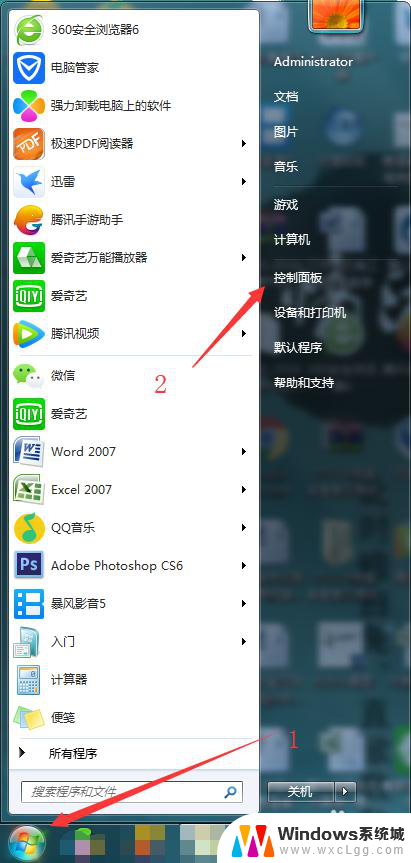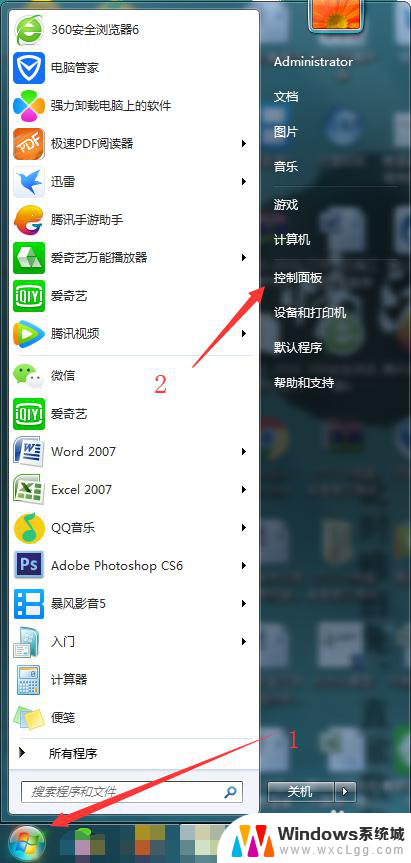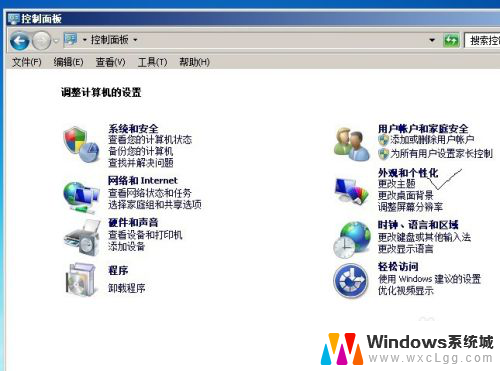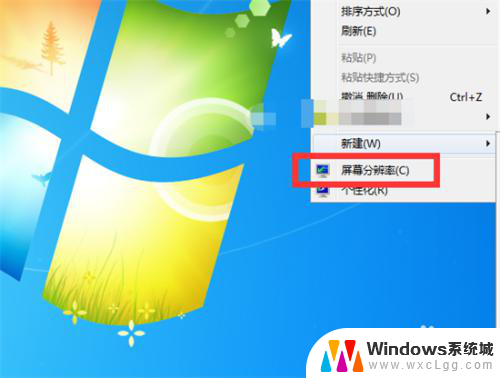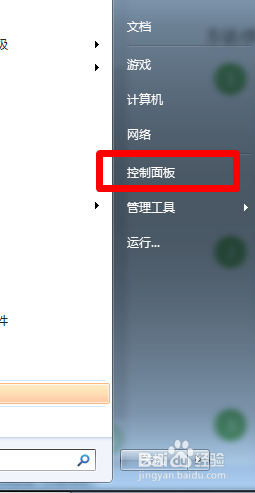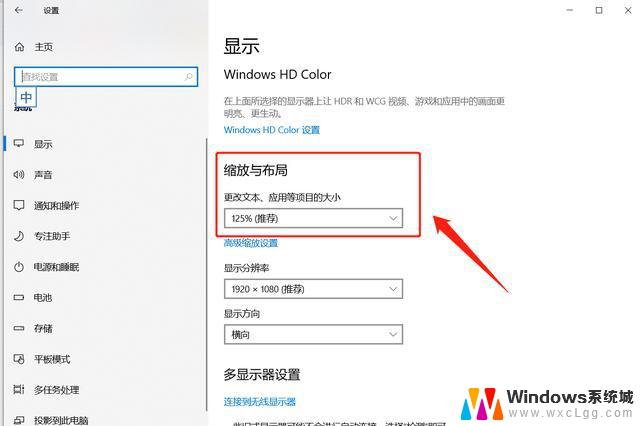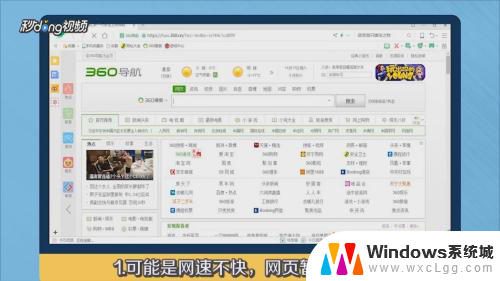怎么看电脑显示屏刷新率 怎么查看电脑屏幕刷新率设置
更新时间:2024-04-26 15:52:05作者:xtyang
电脑显示屏刷新率是指显示器每秒更新图片的次数,一般以赫兹(Hz)为单位,了解电脑屏幕的刷新率设置对于提升显示效果和保护视力具有重要意义。要查看电脑屏幕的刷新率设置,可以通过操作系统的显示设置或者显示器的菜单进行调整和查看。在使用电脑时,合理调整刷新率可以让画面更加清晰流畅,也能减少视觉疲劳和眼睛不适的发生。
具体步骤:
1.打开你的win10电脑,点击左下角的【开始】图标。再点击【设置】
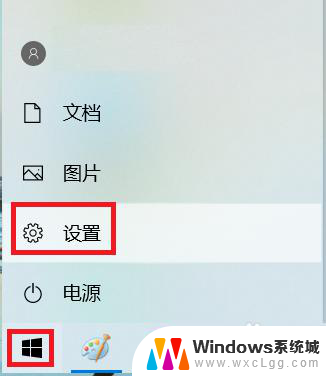
2.这时候会弹出windows设置对话框,找到并点击【系统】设置
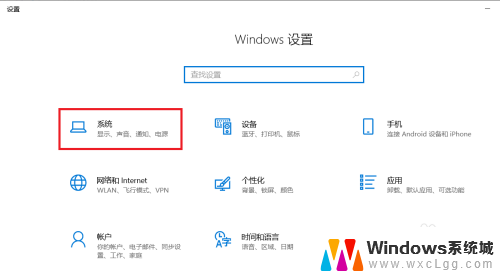
3.这时候会进入【显示】设置,往下滑找到并点击【高级显示设置】
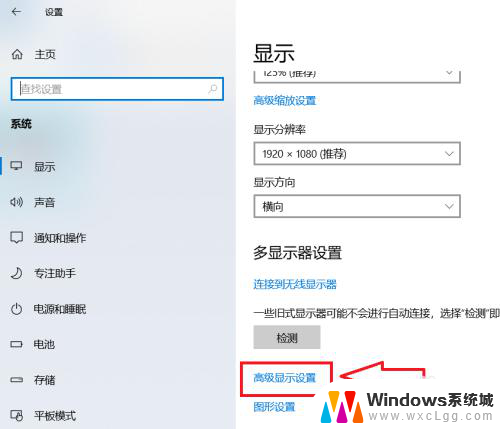
4.进入【高级显示设置】以后,点击向下的箭头选择当前的显示器
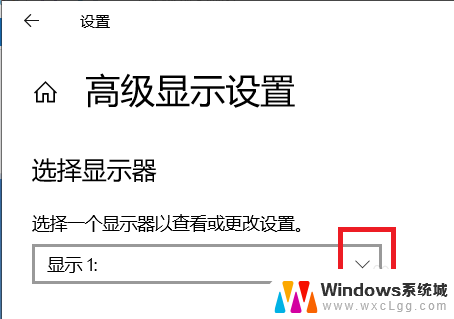
5.这时候我们就可以查看到当前显示器的刷新频率,如下图所示。

以上就是如何查看电脑显示屏刷新率的全部内容,如果还有不清楚的用户,可以参考以上步骤进行操作,希望对大家有所帮助。